5.3.1 删除包含异常值的记录
1.案例介绍
通过Kettle工具,去除文件temperature.txt中的异常值。
2.数据准备
现在有这样一份记录一天中不同时间温度的数据文件temperature.txt,其中包含时间和温度(摄氏度)两个字段,具体内容如图所示。
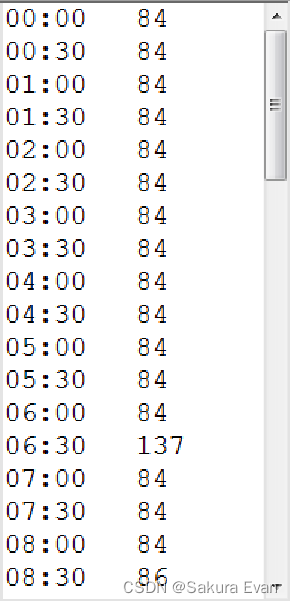
3.具体步骤
(1)打开Kettle工具,创建转换
通过使用Kettle工具,创建一个转换,并添加“文本文件输入”控件、“过滤记录”控件、“空操作(什么也不做)”控件以及Hop跳连接线。
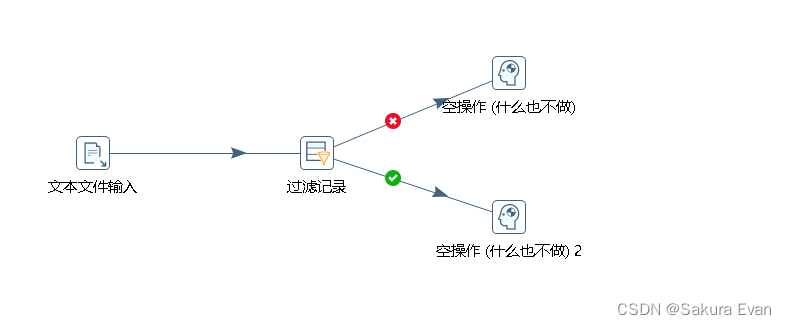
(2)配置文本文件输入控件
双击“文本文件输入”控件,进入“文本文件输入”配置界面,先单击【浏览】按钮,选择要去除异常值的文件temperature.txt,然后单击【增加】按钮,将要去除异常值的文件temperature.txt添加到“文本文件输入”控件中。
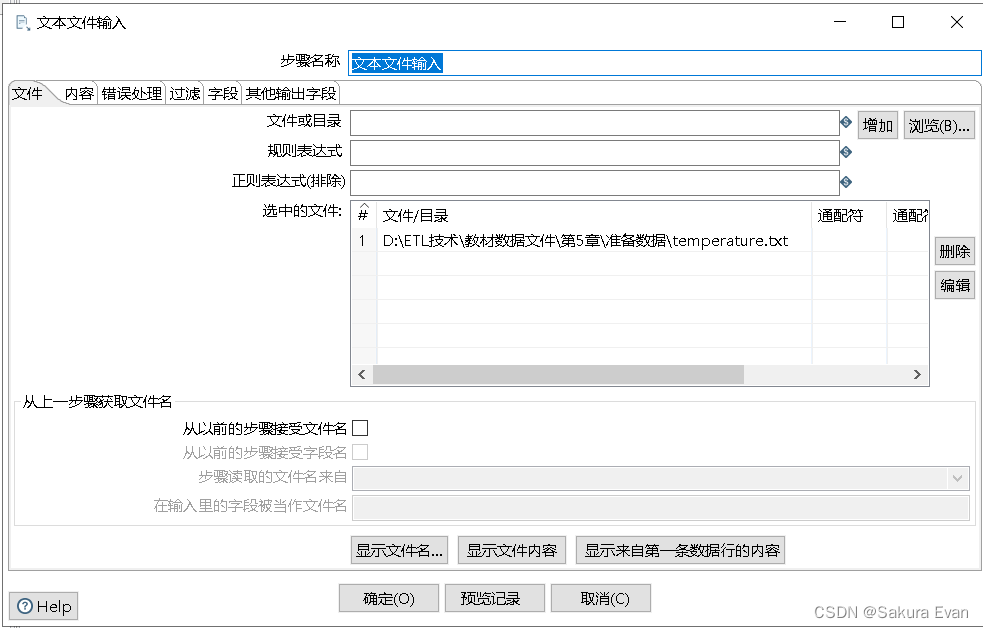
单击“内容”选项卡;清除分隔符处的默认分隔符“;”,单击【Insert TAB】按钮,在分隔符处插入一个制表符;取消勾选“头部”复选框,若不取消,在进行数据抽取操作时会排除文件第一行的数据。
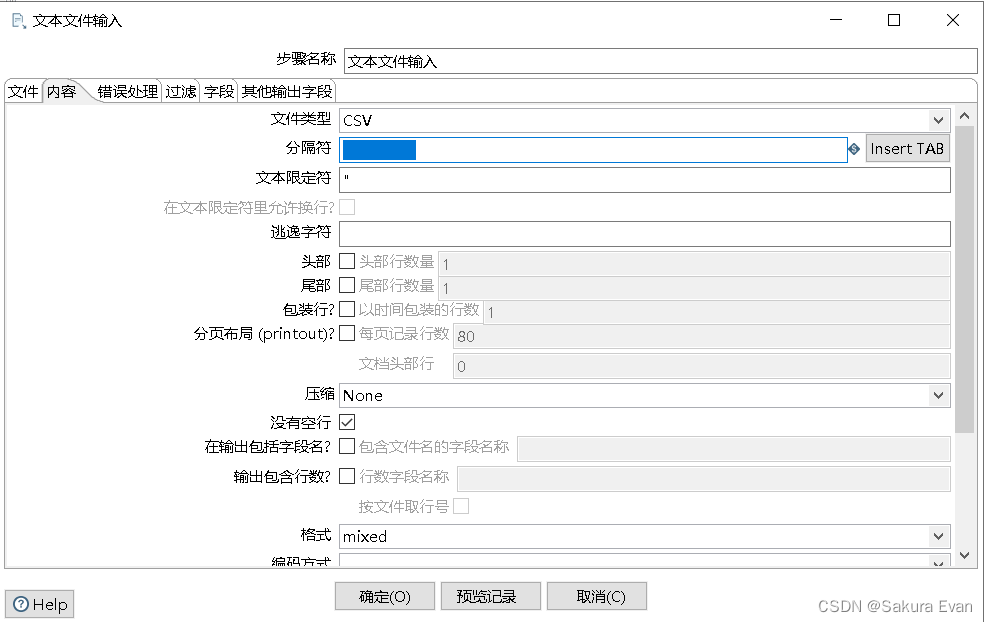
单击“字段”选项卡;根据文件temperature.txt的内容添加对应的字段名称,并指定数据类型。
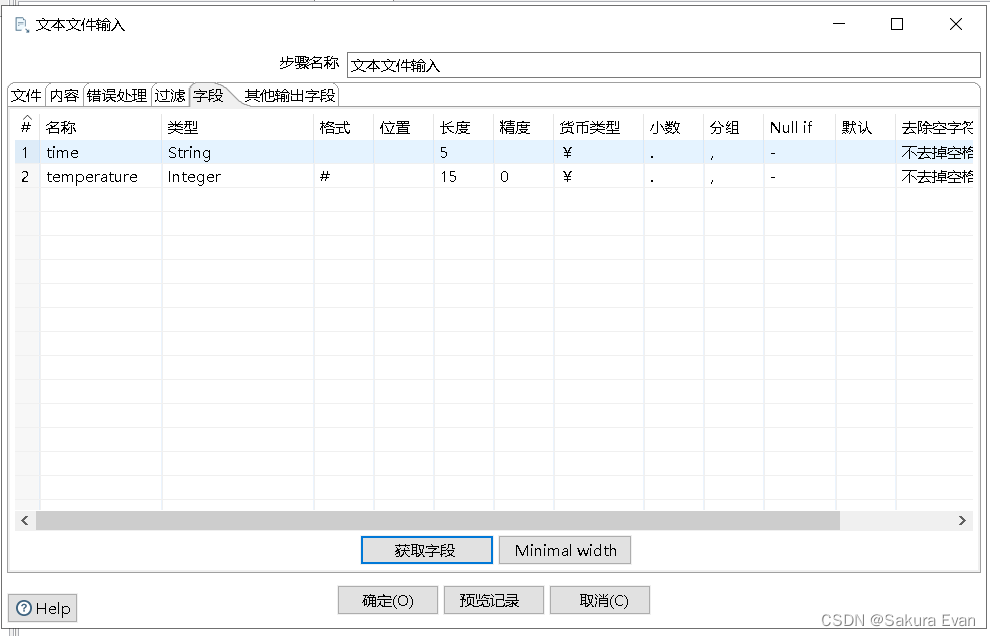
单击【预览记录】按钮,查看文件temperature.txt的数据是否成功抽取到文本文件输入流中。
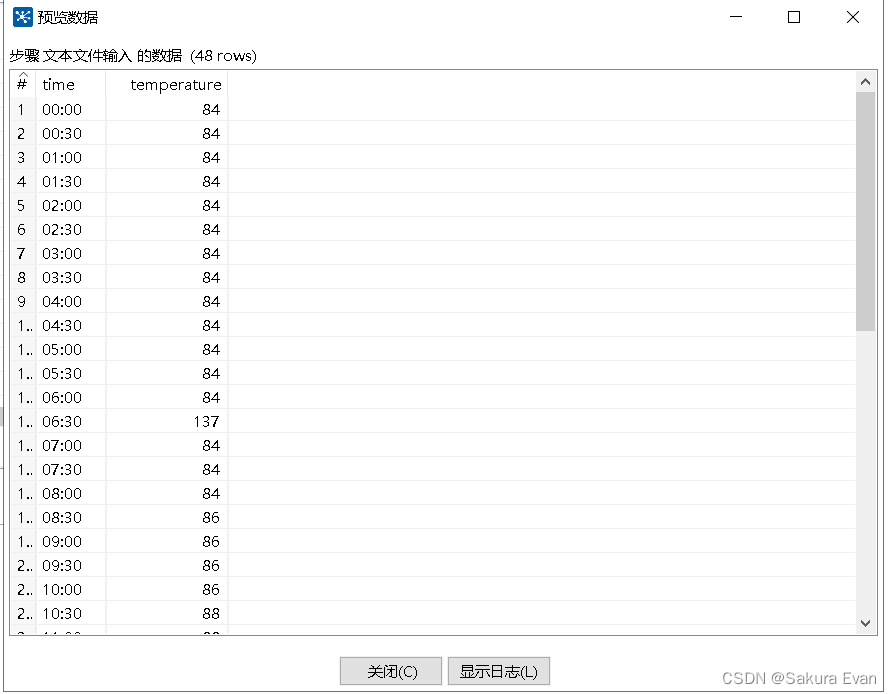
(3)配置过滤记录控件
在“条件”处设置过滤的条件,将过滤字段设置为temperature、过滤值为137。在“发送true数据给步骤:”处的下拉框中选择“空操作(什么也不做)2”,在“发送false数据给步骤:”处的下拉框中选择“空操作(什么也不做)”。
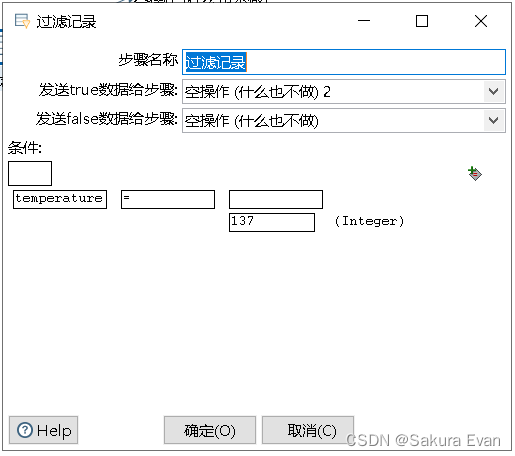
(4)运行转换
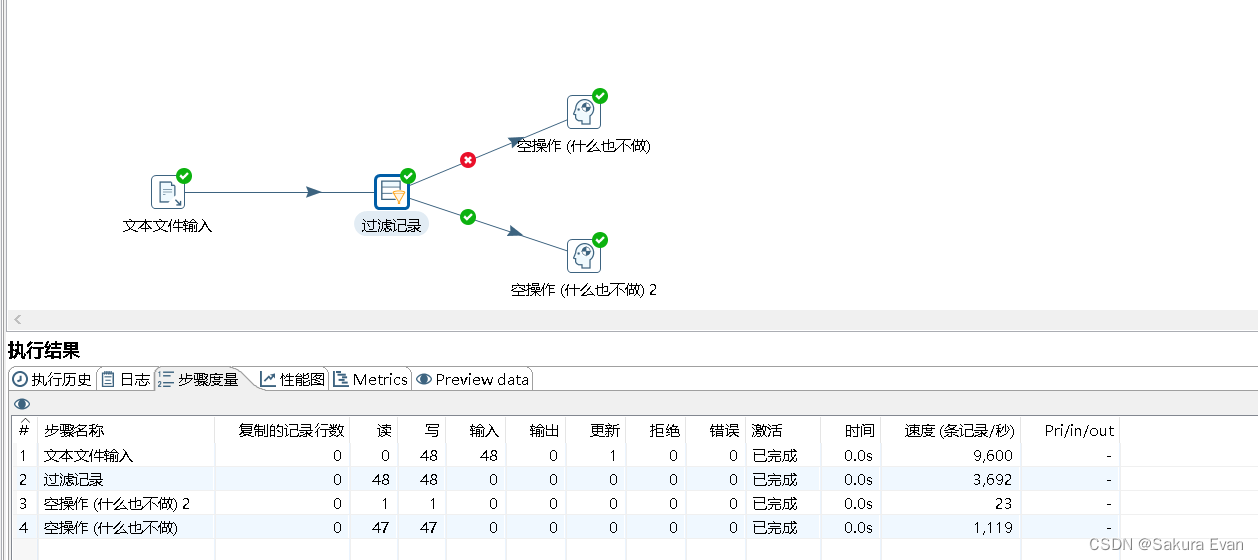
4.查看文件temperature.txt
单击“空操作”控件,再单击执行结果的“Preview data”选项卡,查看是否去除了异常值。
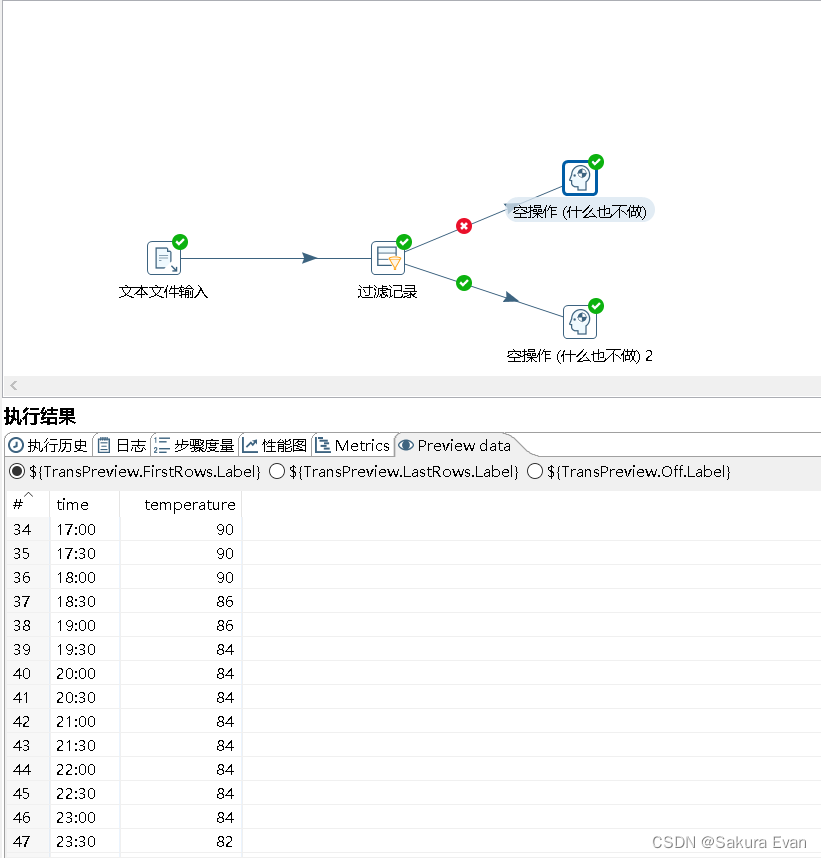








 本文介绍了如何利用Kettle工具处理temperature.txt文件,去除其中的异常温度值。首先,创建转换并添加‘文本文件输入’、‘过滤记录’和‘空操作’控件。接着配置文本文件输入控件,指定文件和分隔符,添加字段并预览数据。然后在过滤记录控件中设置过滤条件,将温度异常的记录过滤掉。最后运行转换,检查输出确认异常值已被去除。
本文介绍了如何利用Kettle工具处理temperature.txt文件,去除其中的异常温度值。首先,创建转换并添加‘文本文件输入’、‘过滤记录’和‘空操作’控件。接着配置文本文件输入控件,指定文件和分隔符,添加字段并预览数据。然后在过滤记录控件中设置过滤条件,将温度异常的记录过滤掉。最后运行转换,检查输出确认异常值已被去除。

















 被折叠的 条评论
为什么被折叠?
被折叠的 条评论
为什么被折叠?








